Использование портала Azure для управления списками ACL в Azure Data Lake Storage 2-го поколения
В этой статье показано, как с помощью портал Azure управлять списком управления доступом (ACL) для каталога или большого двоичного объекта в учетных записях хранения, в которые включены основные сведения об иерархическом пространстве имен.
Сведения о структуре ACL см. в разделе Списки управления доступом (ACL) в Azure Data Lake Storage 2-го поколения.
Дополнительные сведения об использовании ACL и ролей Azure см. в разделе Модель управления доступом в Azure Data Lake Storage 2-го поколения.
Необходимые компоненты
Подписка Azure. См. страницу бесплатной пробной версии Azure.
Учетная запись хранения с включенным иерархическим пространством имен. Выполните эти инструкции, чтобы создать учетную запись.
Вам нужно иметь одно из следующих разрешений безопасности:
Удостоверение пользователя было назначено роль владельца данных BLOB-объектов служба хранилища в область целевого контейнера, учетной записи хранения, родительской группы ресурсов или подписки.
Вы являетесь владельцем целевого контейнера, каталога или большого двоичного объекта, к которому планируется применить параметры ACL.
Управление ACL
Чтобы начать, войдите на портал Azure.
Найдите учетную запись хранения и отобразите общие сведения о ней.
В разделе Хранилище данных выберите Контейнеры.
Отобразятся контейнеры в учетной записи хранения.

Перейдите к любому контейнеру, каталогу или большому двоичному объекту. Щелкните правой кнопкой мыши объект и выберите Управление ACL.
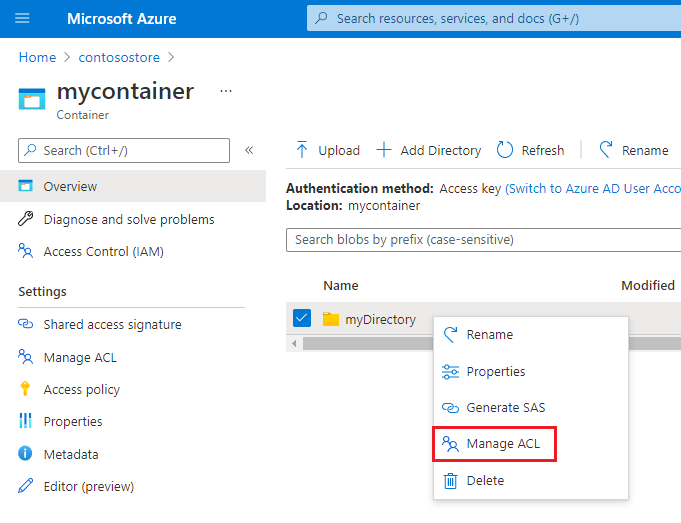
Откроется вкладка Разрешения на странице Управление ACL. Используйте элементы управления на этой вкладке для управления доступом к объекту.
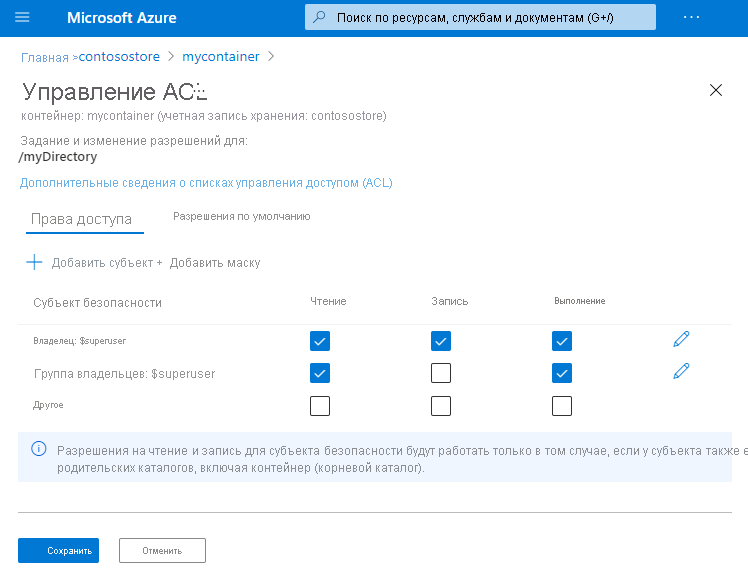
Чтобы добавить субъект безопасности в ACL, нажмите кнопку Добавить субъект.
Совет
Субъект безопасности — это объект, представляющий пользователя, группу, субъект-службу или управляемое удостоверение, определенное в идентификаторе Microsoft Entra.
Найдите субъект безопасности с помощью поля поиска и нажмите кнопку "Выбрать ".
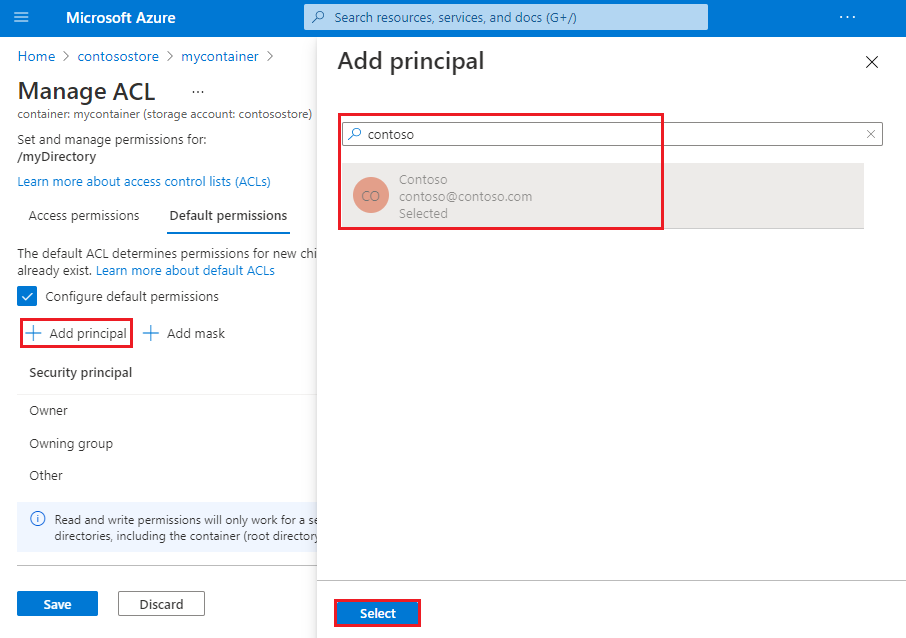
Примечание.
Рекомендуется создать группу безопасности в идентификаторе Microsoft Entra ID, а затем сохранить разрешения для группы, а не для отдельных пользователей. Дополнительные сведения об этой рекомендации, а также другие советы и рекомендации см. в статье Модель управления доступом в Azure Data Lake Storage 2-го поколения.
Чтобы управлять ACL по умолчанию, перейдите на вкладку разрешения по умолчанию и установите флажок Настроить разрешения по умолчанию.
Совет
ACL по умолчанию — это шаблон ACL, который определяет списки управления доступом для всех дочерних элементов, создаваемых в каталоге. У большого двоичного объекта нет ACL по умолчанию, поэтому эта вкладка отображается только для каталогов.
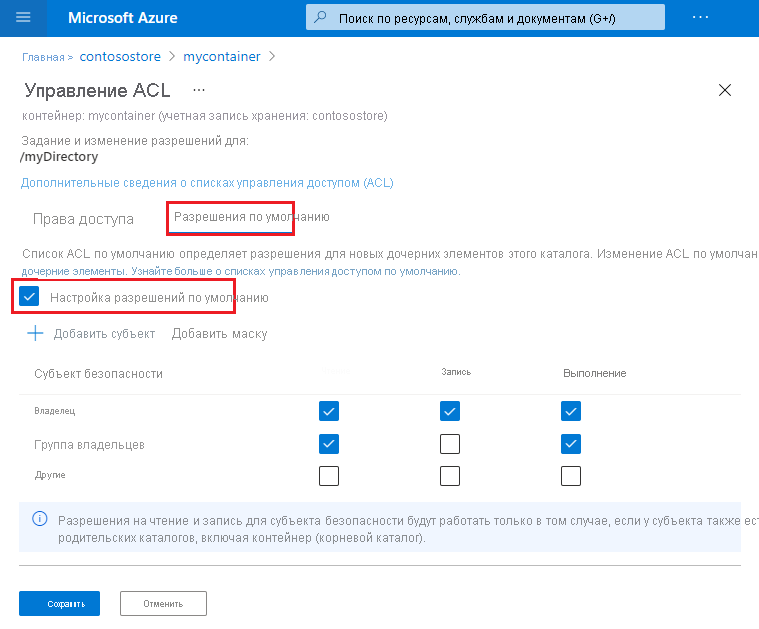
Рекурсивное применение ACL
Записи ACL можно рекурсивно применить к существующим дочерним элементам родительского каталога без необходимости вносить эти изменения отдельно для каждого дочернего элемента. Однако нельзя рекурсивно применять записи ACL с помощью портала Azure.
Для рекурсивного применения ACL используйте Обозреватель службы хранилища Azure, PowerShell или Azure CLI. Если вы предпочитаете написать код, можете использовать также API .NET, Java, Python или Node.js.
Полный список руководств можно найти здесь: Руководство по настройке ACL.
Следующие шаги
Узнайте о модели разрешений Data Lake Storage 2-го поколения.